4 월 업데이트 2024: 우리의 최적화 도구를 사용하여 오류 메시지를 받지 않고 시스템 속도를 늦추십시오. 지금 다운로드 이 링크
- 다운로드 및 설치 여기에 수리 도구.
- 컴퓨터를 스캔하도록 합니다.
- 그러면 도구가 컴퓨터 수리.

Windows 10 컴퓨터에서 인터넷에 연결하는 데 문제가 있습니까? 특히 '하나 이상의 네트워크 프로토콜이 없습니다'라는 오류가 발생합니까? 그렇다면 문제를 해결하는 데 도움을 드릴 수 있습니다.
하나 이상의 네트워크 프로토콜이 누락되는 원인은 무엇입니까?

이 오류는 일반적으로 Windows 소켓 항목이 없을 때 발생합니다. 경우에 따라 업그레이드 후에 발생할 수 있습니다. 이러한 항목은 컴퓨터가 인터넷에 연결할 수 있도록 하는 필수 레지스트리 항목이므로 오류가 발생합니다. 여러 장치에서 동일한 ISP에 연결하는 데 문제가 있는 경우 ISP와 관련된 문제일 수 있습니다.
"하나 이상의 네트워크 프로토콜이 없습니다" 오류를 해결하는 방법은 무엇입니까?
2024년 XNUMX월 업데이트:
이제 이 도구를 사용하여 파일 손실 및 맬웨어로부터 보호하는 등 PC 문제를 방지할 수 있습니다. 또한 최대 성능을 위해 컴퓨터를 최적화하는 좋은 방법입니다. 이 프로그램은 Windows 시스템에서 발생할 수 있는 일반적인 오류를 쉽게 수정합니다. 손끝에 완벽한 솔루션이 있으면 몇 시간 동안 문제를 해결할 필요가 없습니다.
- 1 단계 : PC 수리 및 최적화 도구 다운로드 (Windows 10, 8, 7, XP, Vista - Microsoft Gold 인증).
- 2 단계 : "스캔 시작"PC 문제를 일으킬 수있는 Windows 레지스트리 문제를 찾으십시오.
- 3 단계 : "모두 고쳐주세요"모든 문제를 해결합니다.
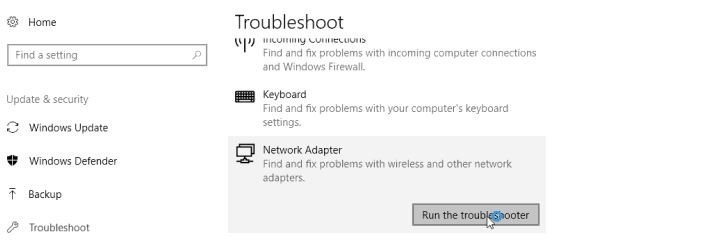
네트워크 문제 해결사 사용
- 설정으로 이동하십시오.
- 이제 업데이트 및 보안 > 문제 해결로 이동합니다.
- 선택 인터넷 연결.
- 화면의 나머지 지침을 따르고 마법사가 프로세스를 완료할 때까지 기다립니다.
- 컴퓨터를 다시 시작합니다.
네트워크 어댑터를 다시 설치하십시오.
- Windows 키를 누른 상태에서 R을 누릅니다.
- 입력 상자에 hdwwiz.CPL을 입력하고 확인을 클릭합니다.
- 네트워크 어댑터를 확장하고 이더넷 카드를 마우스 오른쪽 버튼으로 클릭한 다음 장치 제거를 선택합니다.
- 확인 대화 상자가 나타나면 제거를 클릭합니다.
- 하드웨어와 함께 제공된 드라이버를 사용하여 네트워크 어댑터를 다시 설치합니다.
NetBIOS 비활성화
- 제어판 > 네트워크 및 인터넷 > 네트워크 연결로 이동합니다.
- 네트워크 어댑터를 마우스 오른쪽 단추로 클릭하고 속성을 선택하십시오.
- IP v4(TCP/IP)를 강조 표시하고 속성을 선택합니다.
- 고급 버튼을 클릭하십시오.
- 그런 다음 WINS 탭을 클릭하고 NetBIOS 설정에서 NetBIOS over TCP/IP 비활성화를 선택합니다.
- 확인을 클릭하여 설정을 저장합니다.
네트워크 프로토콜을 기본 설정으로 재설정
- 관리자 권한으로 명령 프롬프트를 엽니 다.
- 명령 프롬프트가 열리면 다음 줄을 입력합니다.
netsh int ip dns를 설정합니다.
netsh 리셋 윈속 - 명령줄을 닫고 문제가 해결되었는지 확인하십시오.
전문가 팁 : 이 복구 도구는 리포지토리를 검색하고 이러한 방법이 효과가 없는 경우 손상되거나 누락된 파일을 교체합니다. 문제가 시스템 손상으로 인한 대부분의 경우에 잘 작동합니다. 또한 이 도구는 시스템을 최적화하여 성능을 최대화합니다. 그것은에 의해 다운로드 할 수 있습니다 여기를 클릭
자주 묻는 질문
"이 컴퓨터에 하나 이상의 네트워크 프로토콜이 없습니다" 오류를 어떻게 수정합니까?
- 프로토콜이 누락된 파일을 복원합니다.
- IPv6을 비활성화하십시오.
- Winsock을 재설정합니다.
- 네트워크 어댑터를 다시 시작하십시오.
- 구성 요소를 재설정합니다.
- TCP/IP를 다시 설치하십시오.
- 보안/바이러스 백신 소프트웨어를 제거하고 다시 설치합니다.
네트워크 프로토콜 오류의 원인은 무엇입니까?
이 오류는 Mozilla Firefox 브라우저의 캐시 축적으로 인해 발생합니다. 일부 사용자는 Firefox 브라우저에서 네트워크 프로토콜 오류 대신 손상된 콘텐츠 오류를 알 수 있습니다. 그러나 두 오류는 동일한 문제로 인해 발생하며 유사한 방법을 사용하여 수정할 수 있습니다.
네트워크 로그를 어떻게 복원합니까?
- 관리자 권한으로 명령 프롬프트를 엽니 다.
- 명령줄이 열리면 다음 줄을 입력합니다. netsh int ip set dns. netsh 윈속 리셋.
- 명령줄을 닫고 문제가 해결되었는지 확인하십시오.
Windows 10에서 "하나 이상의 네트워크 프로토콜이 이 컴퓨터에 없습니다" 메시지를 어떻게 수정합니까?
- 네트워크 프로토콜을 기본 설정으로 재설정합니다.
- 네트워크 문제 해결 도구를 사용하십시오.
- 네트워크 드라이버를 업데이트하거나 다시 설치하십시오.
- 바이러스 백신 설정을 변경하십시오.


